制作教程
树莓派上安装 Network RC
安装树莓派操作系统
根据这篇教程的“方法二”安装树莓派系统,并启用 SSH, 连接到 WiFi。
树莓派 4B【RaspBerry Pi 4 Model B】系统安装及配置教程open in new window
Network RC 仅支持 buster 系统。比如:2021-12-02-raspios-buster-armhf.zipopen in new window
打开摄像头
系统安装完成后使用 SSH 连接到树莓派命令行终端。如果连接显示器,则打开命令行终端。
输入命令:
sudo raspi-config1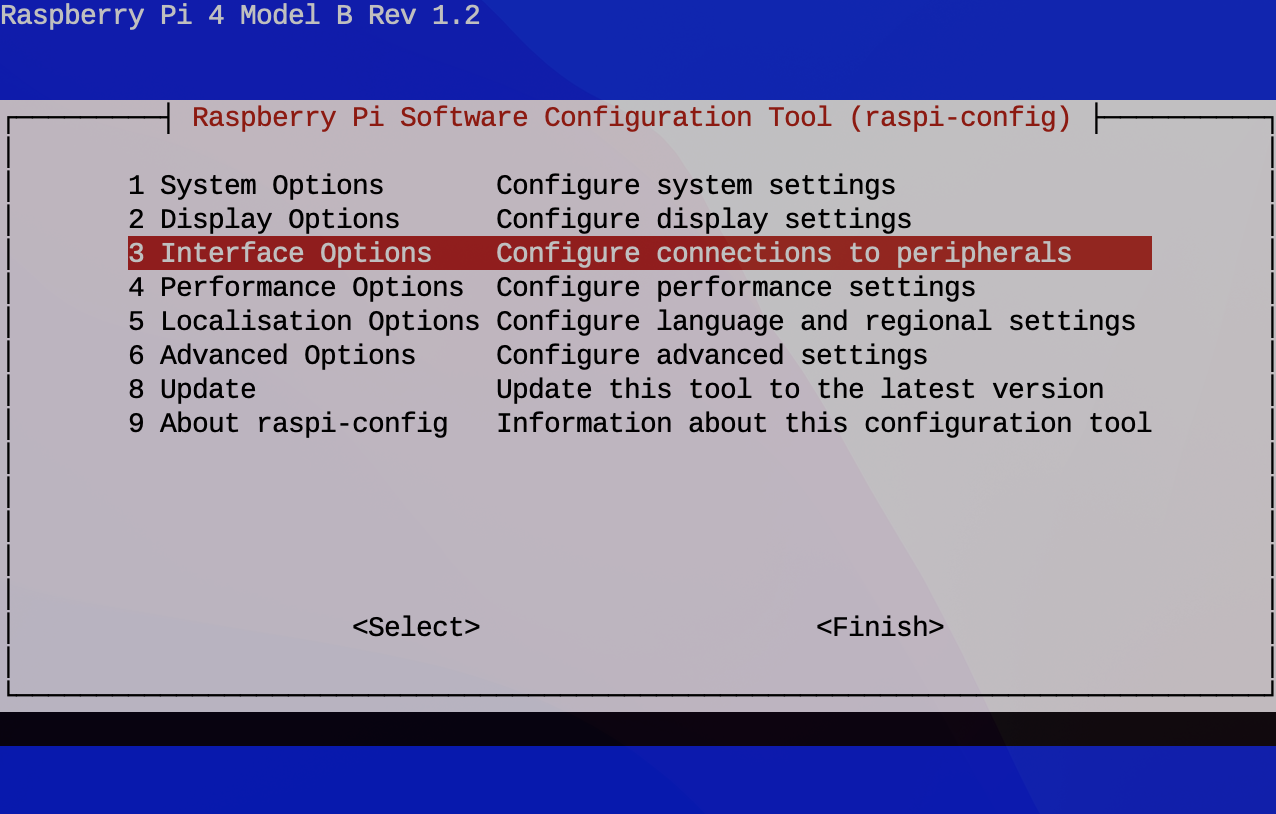
选择
Interface Options回车选择
P1 Camera回车选择
Yes/是/OK回车关闭树莓派电源
连接树莓派 CSI 摄像头
打开树莓派电源
安装 Network RC
使用一键安装脚本安装 Network RC 软件:
在终端输入 Network RC 安装命令,回车执行:
bash <(curl -sL https://download.esonwong.com/network-rc/install.sh)1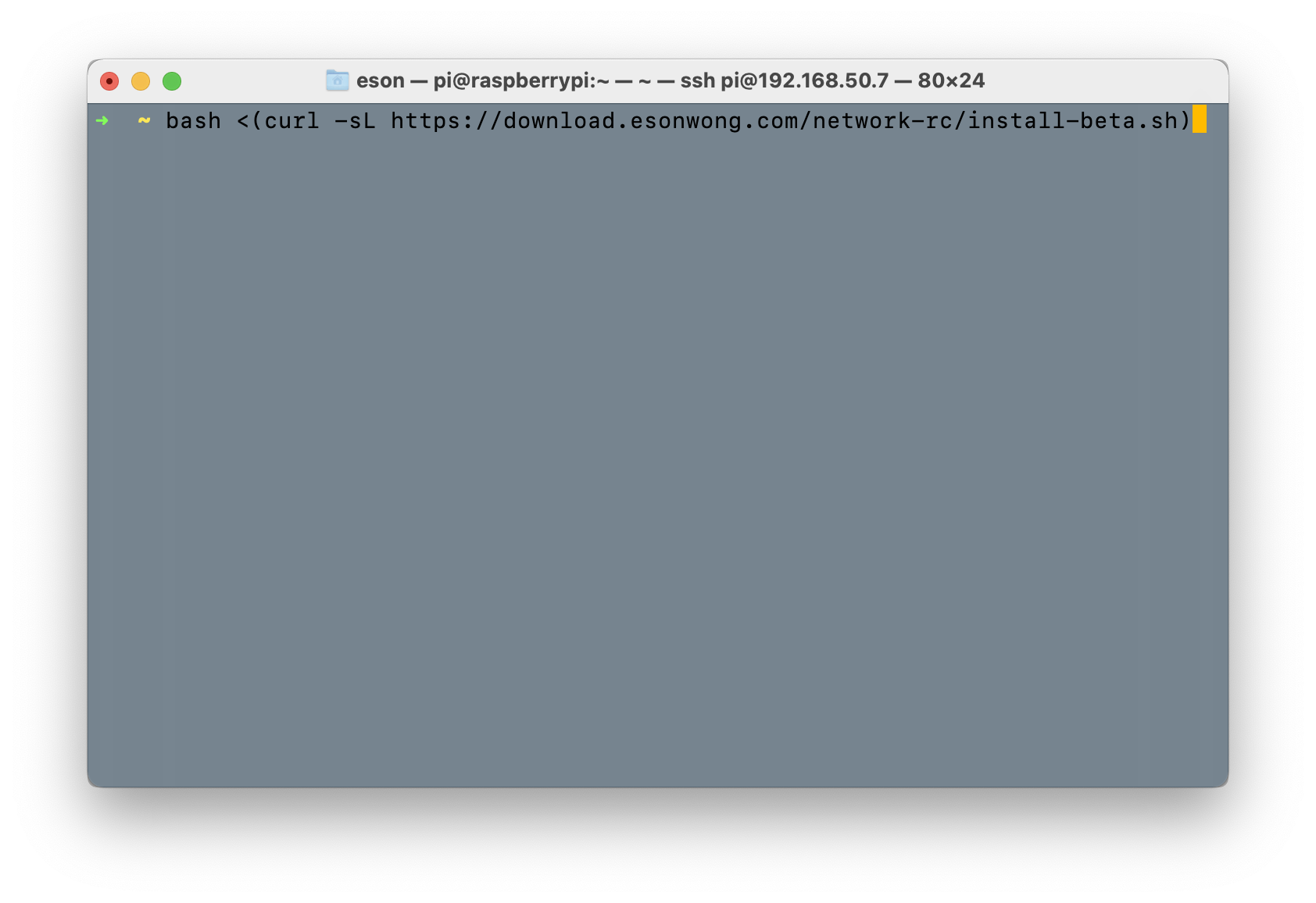
输入
yes并回车,使用默认设置来安装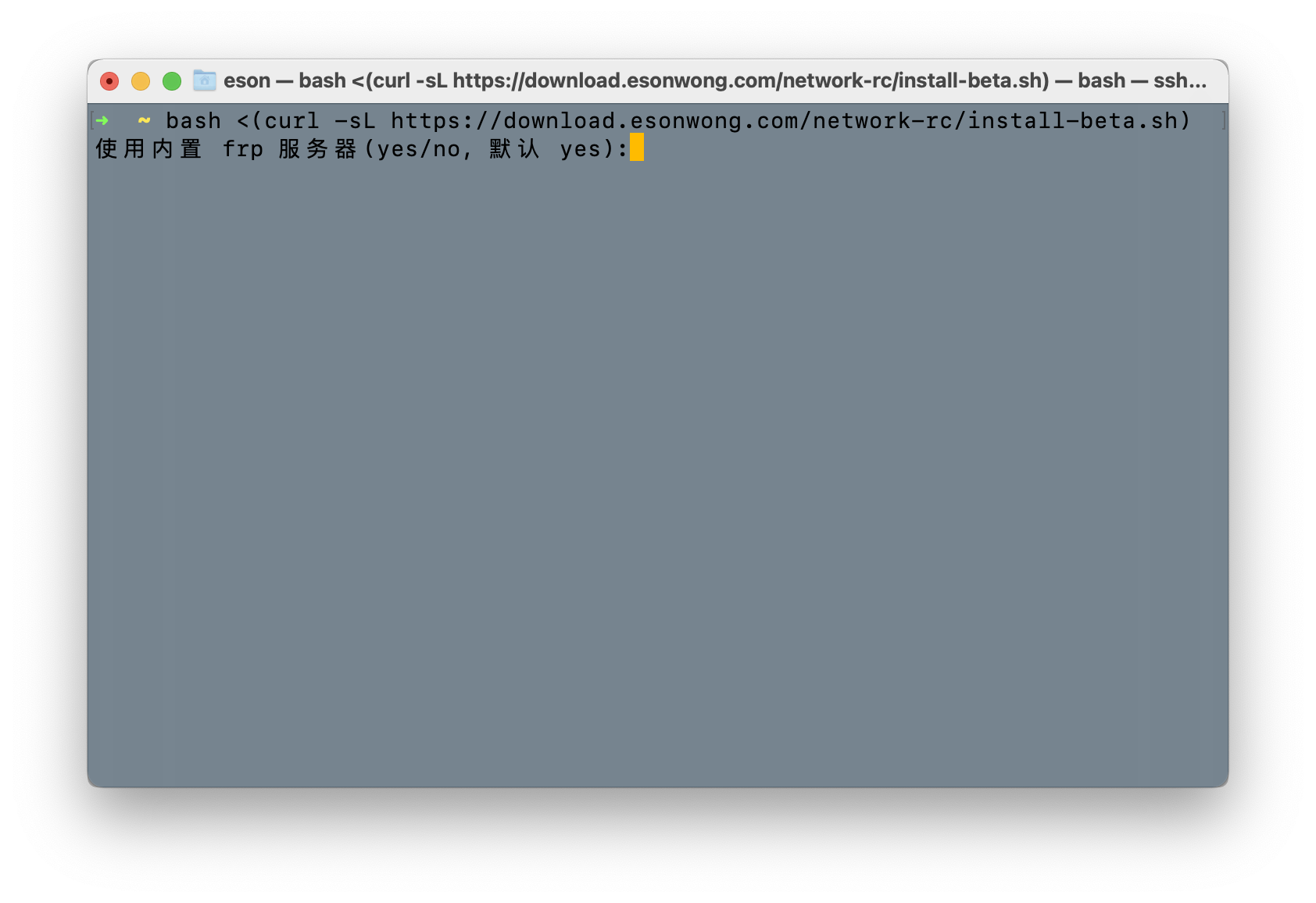
回车,使用随机访问端口
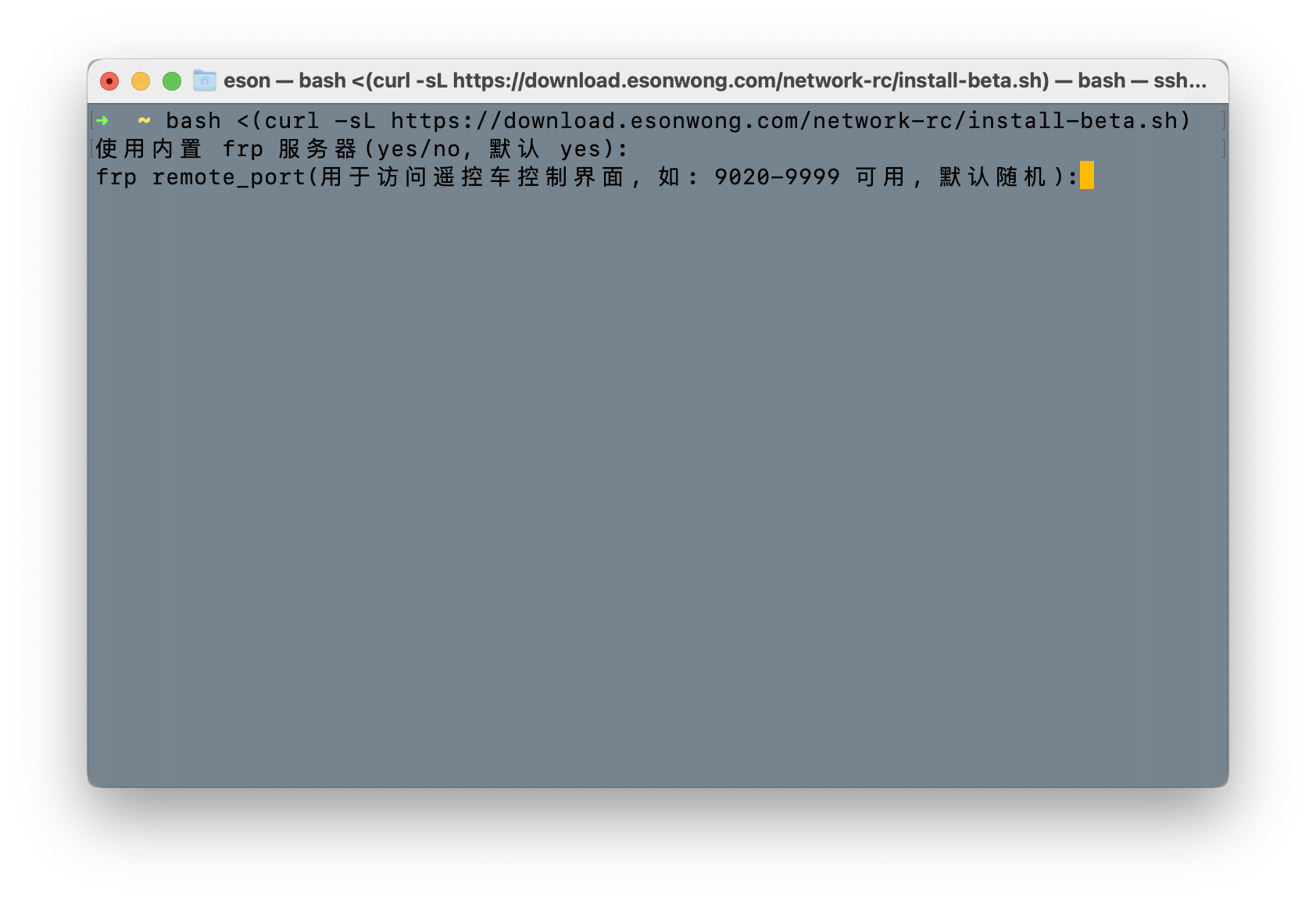
设置登录密码,回车确认
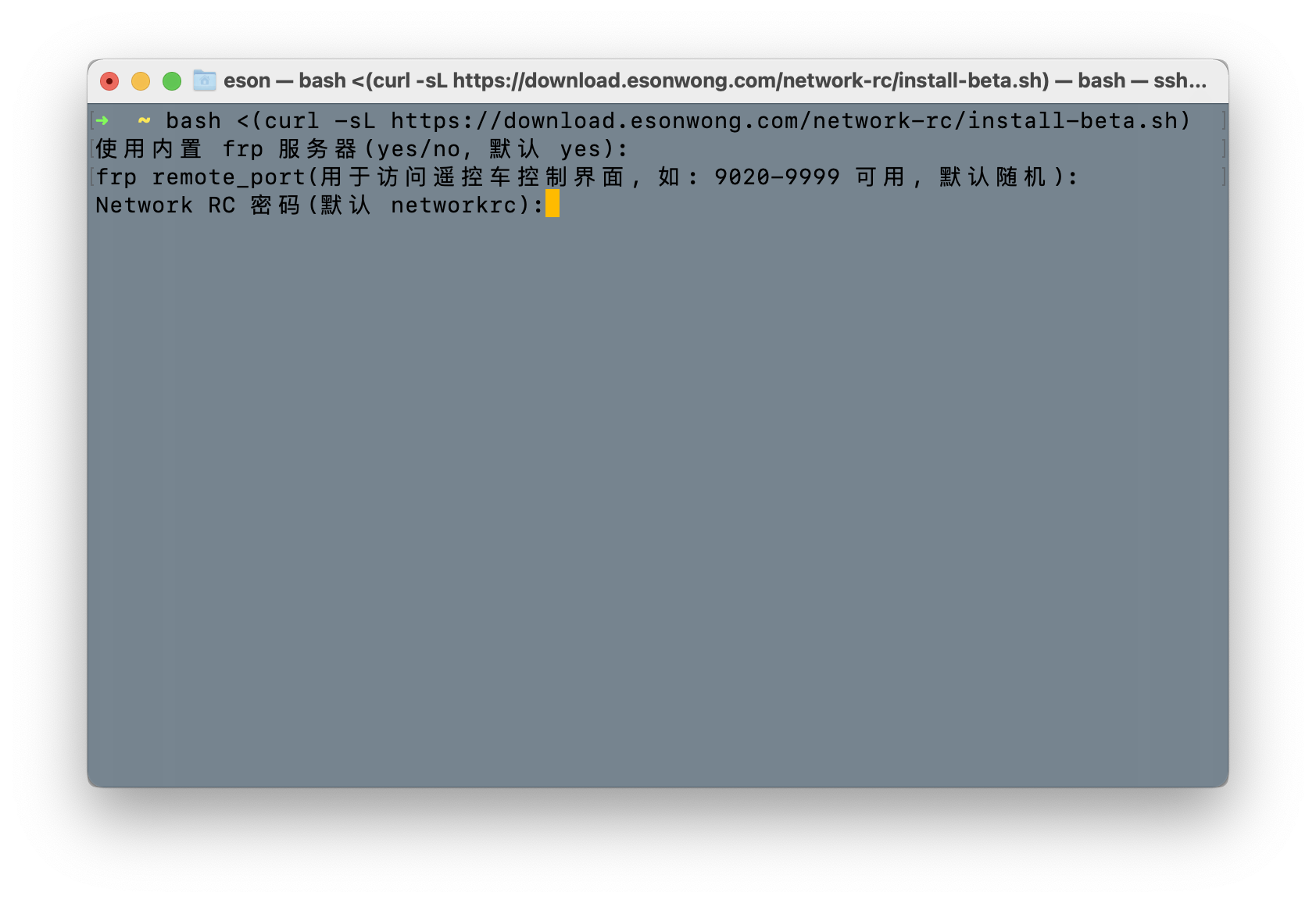
输入
ok并回车开始下载和安装 Network RC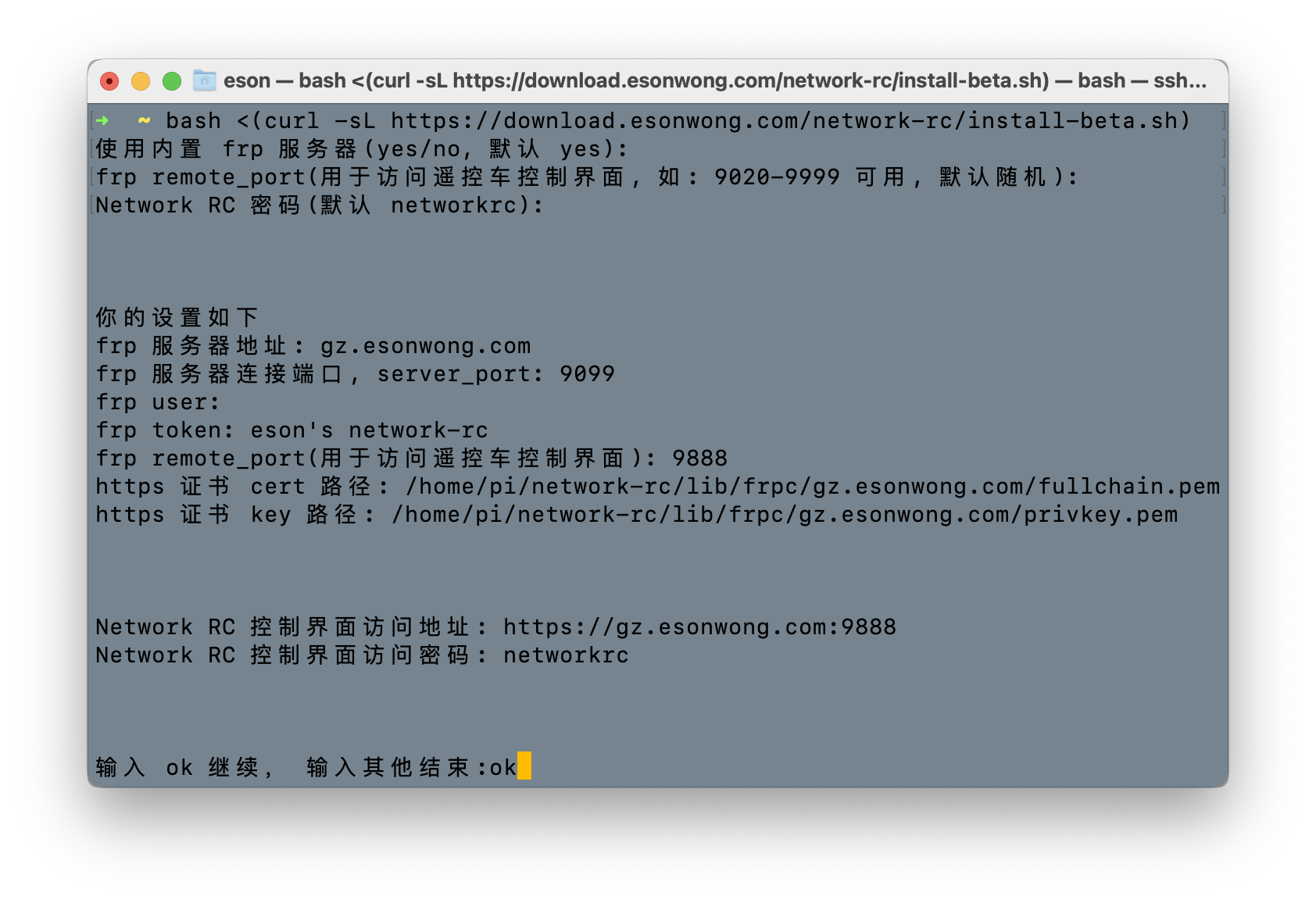
等待安装完成
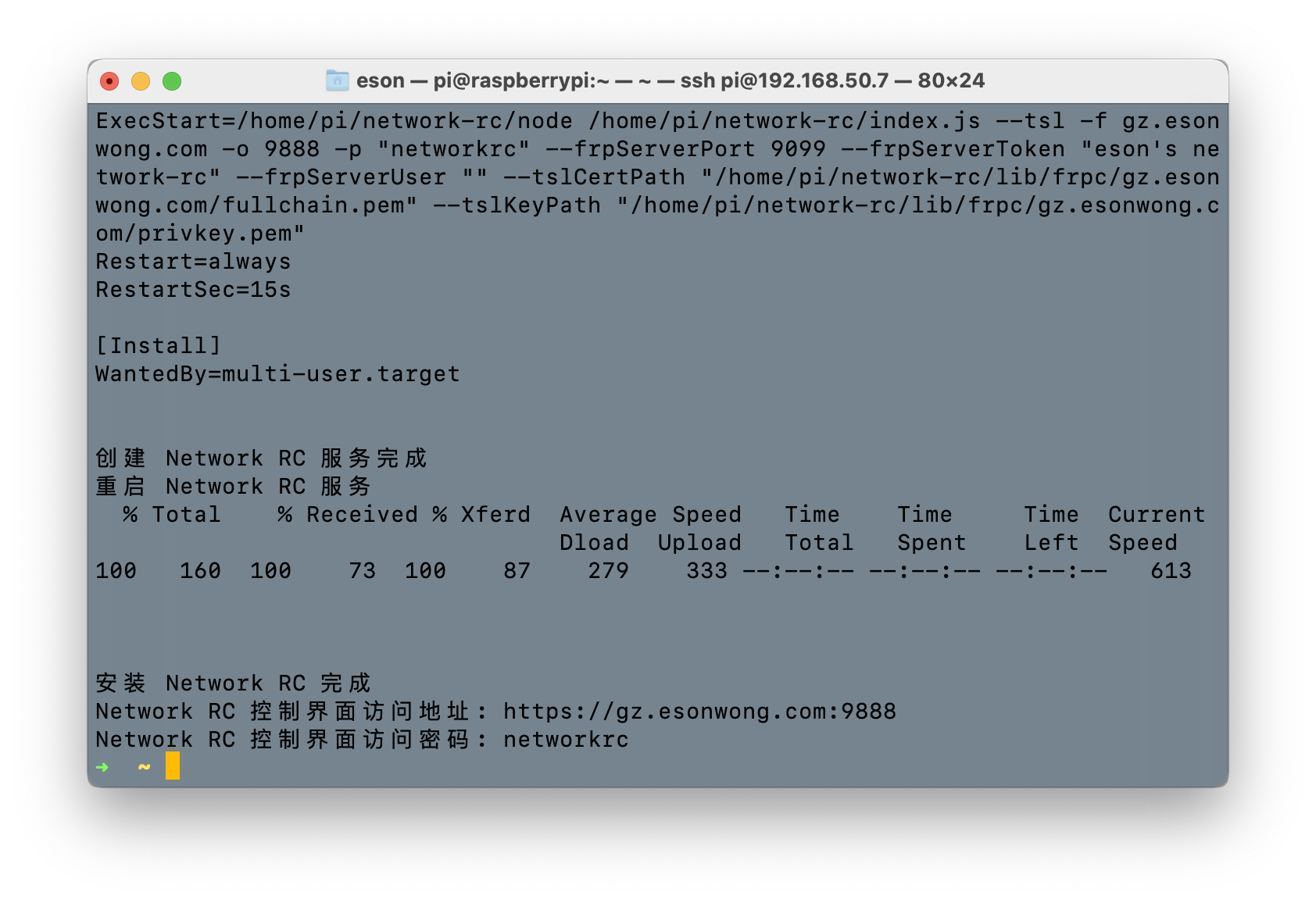
安装完成后通过其他设备的浏览器即可打开控制界面登陆地址, 使用设置的登录密码登录。 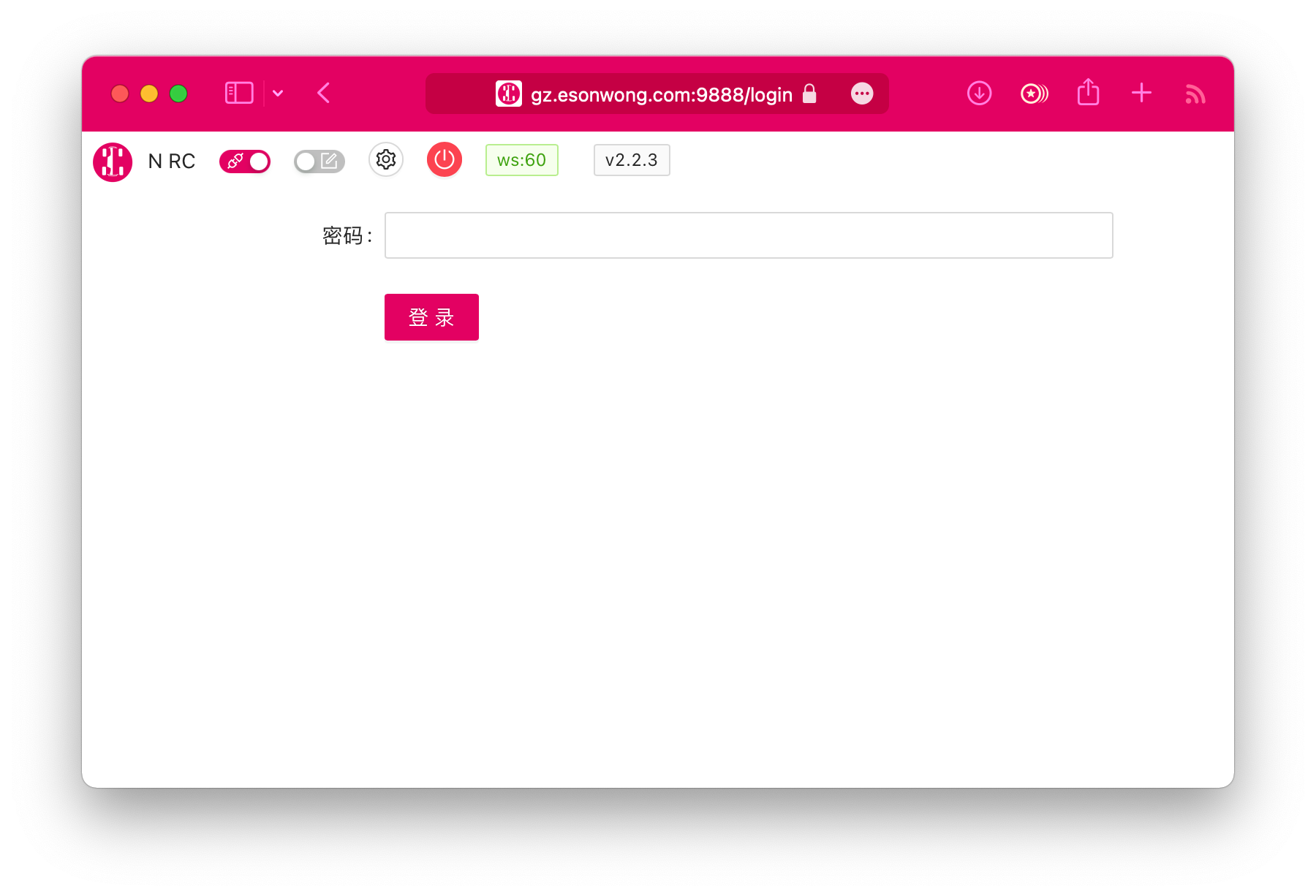
登录后:
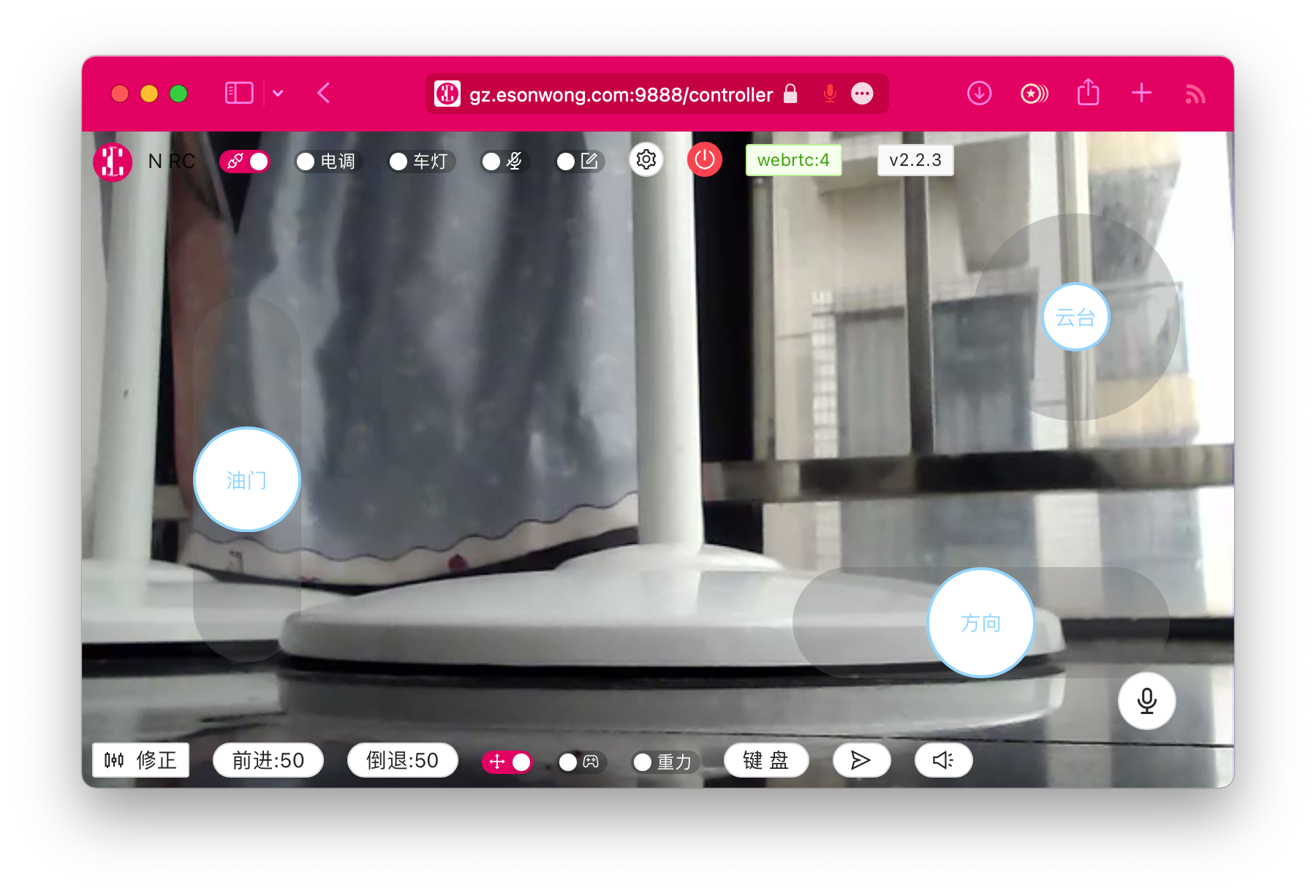
连接树莓派和舵机
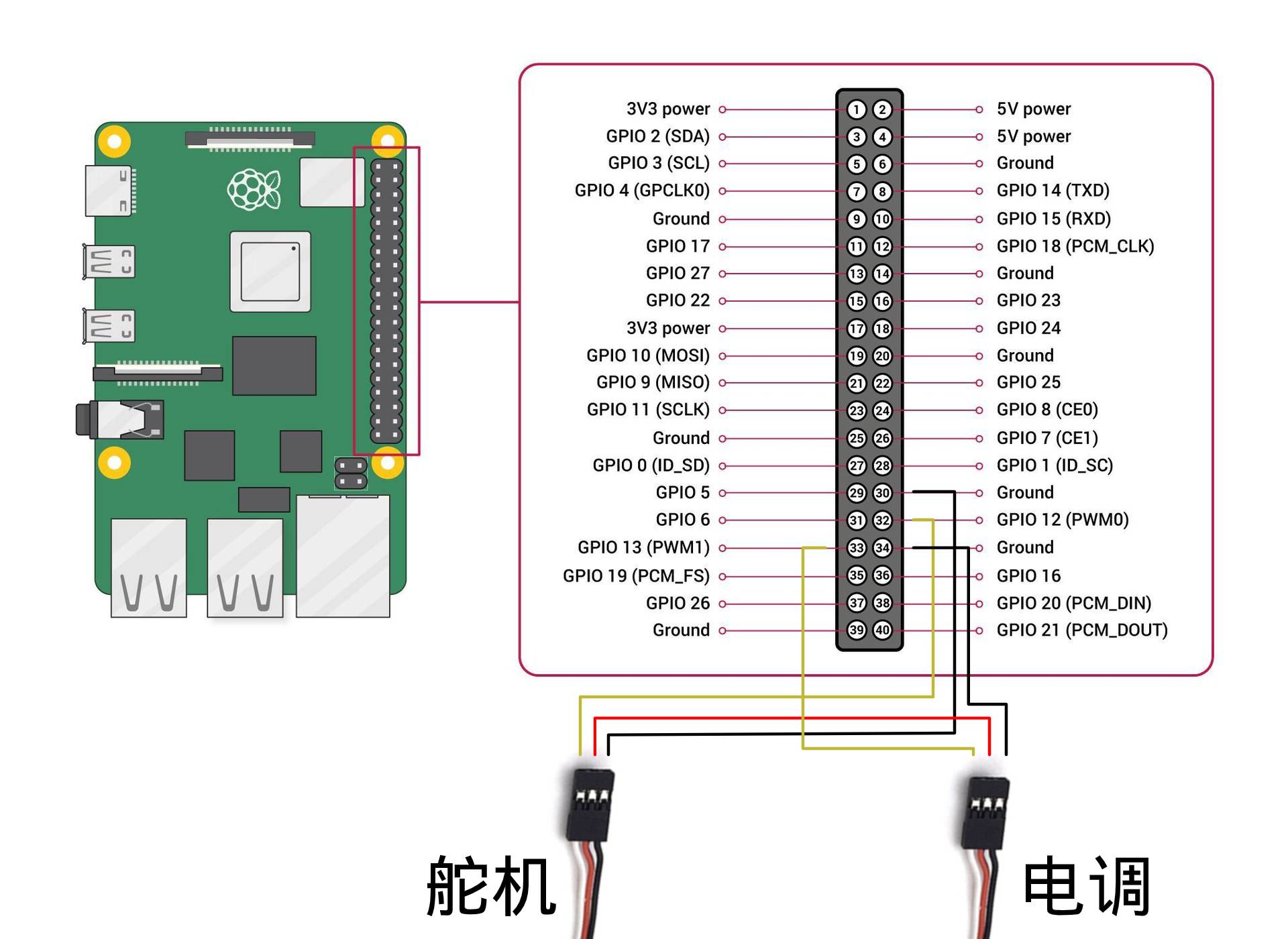
树莓派关机断电。
关机命令: sudo shutdown -h now
以下下接线是按照 Network RC 的默认通道设置来连接的。
电调
将舵机和电调的正极线(VCC\红色) 和 电调的正极线用公对公杜邦线连接起来,舵机从电调上取电。
⚠️ 注意:舵机红色电源输出线不要直接连接树莓派,会导致树莓派烧毁。
使用公对母杜邦线将电调的信号线(PWM\白色或黄色) 连接到树莓派的 GPIO 13 (编号 33\PWM1)
使用公对母杜邦线将电调的地线(Ground\黑色或棕色) 连接到树莓派的 GPIO Ground,建议连接到编号 30 和 34,方便理线。
大部电调会在开机时对中位信号进行校准,请确保电调电源打开前 10 秒不要操作。
舵机
- 使用公对母杜邦线将舵机的信号线(PWM\白色或黄色) 连接到树莓派的 GPIO 12 (编号 32\PWM0)
- 使用公对母杜邦线将舵机的地线(Ground\黑色或棕色) 连接到树莓派的 GPIO Group,建议连接到编号 30 和 34,方便理线。
其他
我们现在完成了一个基本的具有远程遥控、网络图传的模型车。
4G/5G 网络连接
有两个方法可以让遥控车连接 4G/5G 网络。
一个是连接手机热点,把手机放到车里。
一个是在树莓派上查上 4G/5G 蜂窝网卡。
云台
摄像头可装在云台上增加视野。下面是默认设置的 2 轴云台的接线方法。
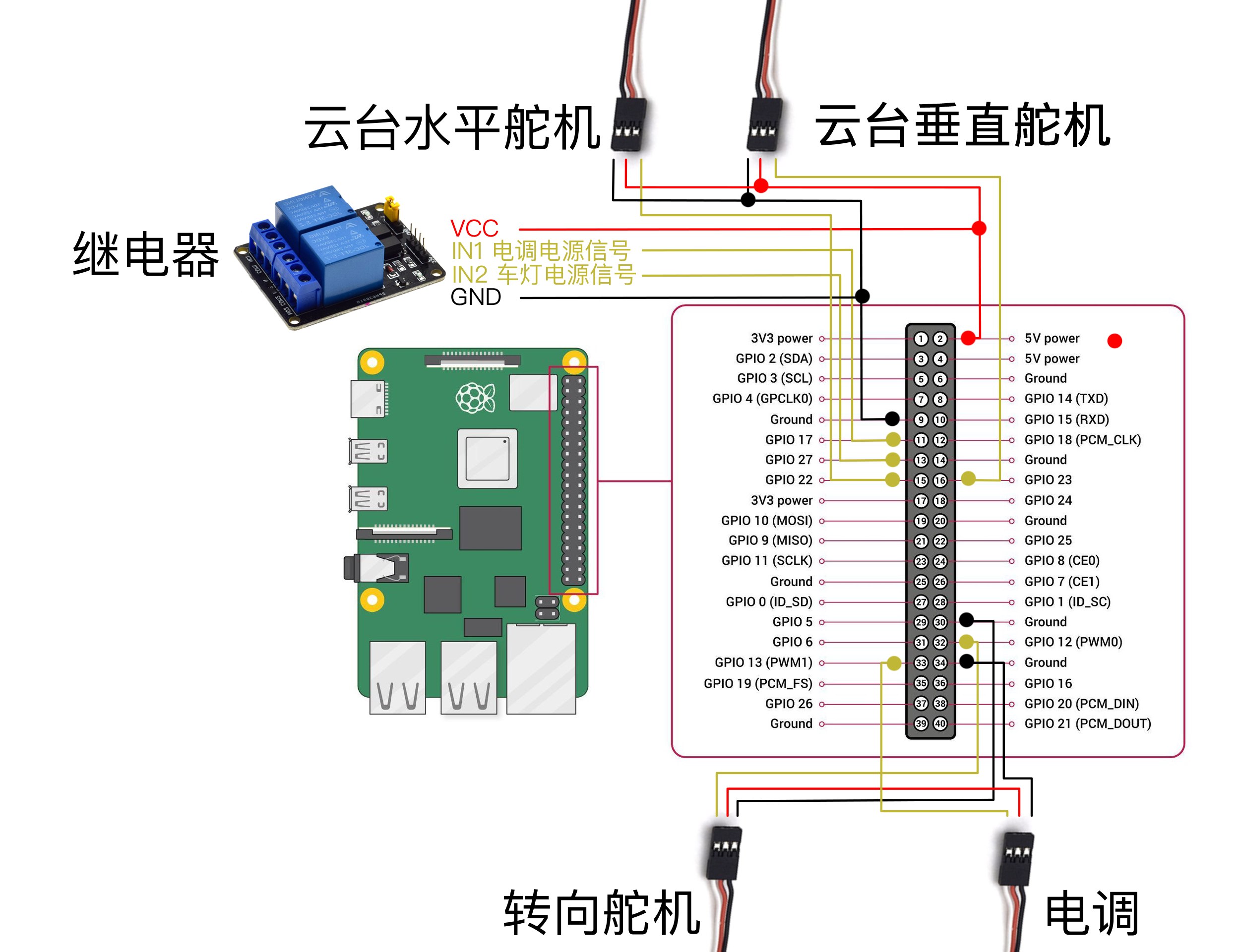
供电保障
为运行安全和稳定,树莓派必须保障稳定的 5V 3A 的供电。特别是使用 USB 蜂窝网卡的情况下。